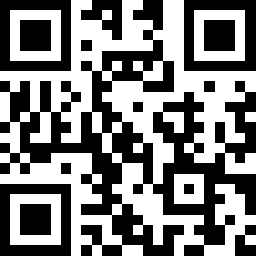浏览数量: 5 作者: 本站编辑 发布时间: 2019-05-10 来源: 本站
一、什么是高级导航组件?
高级导航组件是一个展示网站核心导航的模块,通过网站导航将网站主要的一些页面进行层级的划分并将其关联起来,方便用户快速在页面与页面之间跳转。通过分别编辑PC端和手机端的导航风格可以实现千变万化的导航展示效果。
★ 一个网站只能添加一个高级导航组件,实现一套网站导航数据的展示,一般添加到网站的页头区域,作为整个网站的导航,为多个页面的串联起着关键的作用。
★ 高级导航组件的设置项中支持单个或批量添加站内页 面、外部链接、页面锚点、产品分类、文章分类、faq分类、下载分类多种类型的页面作为导航,可以拖动调整导航的层级以及调整导航的顺序。
★ 高级导航组件的风格中支持选择多种主导航风格、下拉菜单风格,每一种风格都可以灵活调整每一个设置项。高级导航组件堪称为一个导航编辑器。
二、如何使用高级导航组件?
1、如何查看高级导航组件是否已经存在?
如果高级导航组件已经存在了,就不需要再添加,直接根据需要进行相关操作就可以(具体操作见下文所述);
如果你的页面上需要这个组件,但是还没有添加,就需要先添加高级导航组件了;怎么判断页面上有没有这个组件?单击查看如何查看某一块内容是使用什么组件制作的?
2、如何添加高级导航组件?
在页面上添加组件的方法都是一样的
添加的组件名称为“高级导航”,如下图所示:
3、如何设置高级导航组件?
3.1 进入组件的“设置”分两种场景
1)此组件已经添加好的场景:进入所有这类组件设置项方法都是一样的
2)新添加的组件的场景:在添加此组件时会弹出这个组件的的设置话框。
3.2 在组件的设置中可以设置组件展示的内容
导航管理:可以根据需要添加一级导航、添加子导航、编辑导航、删除导航、更改风格等操作,操作入口如下图所示:
如何添加一级导航?
方法一:在内容与风格的右边有个添加导航的加号+,单击即可进入添加导航界面。
选择导航类型: 根据需要您可以选择站内页面、外部链接、页面锚点、产品分类、文章分类、faq分类、下载分类。
站内页面:
您可以在“选择一个站内页面”选择一个站内页面,导航名称会根据您选择的站内页面自动更改,如果您需要在点击这个导航时令其在新窗口打开,您可以在“新窗口打开链接”前的方框上打钩,反之无需打钩。您可以在“导航图片”内添加图片(更适应于下拉菜单),首次添加这张图片,需要通过“本地上传”按钮传上来;若之前传过的图片,默认是保存在资料库里的,这种情况也可以通过“从资料库选择”按钮到资料库选择这张图片;如果误操作或不再需要导航图片点击“清除”即可;
外部链接:
包括实际存在的链接和空链接(空链接可以实现点击此导航时页面没有任何反应的需求)两种类型。
点击选择外部链接的URL后蓝色的“新增链接”,即在URL栏中出现http://,根据需要,您可以填完整URL栏及导航名称,如果您需要在点击这个导航时令其在新窗口打开,您可以在“新窗口打开链接”前的方框上打钩,反之无需打钩。根据需要,您可以点击“选择图标”选择合适的导航图标;也可以在“导航图片”内添加图片,首次添加这张图片,需要通过“本地上传”按钮传上来;若之前传过的图片,默认是保存在资料库里的,这种情况也可以通过“从资料库选择”按钮到资料库选择这张图片;如果误操作或不再需要导航图片点击“清除”即可;
外部链接-->新增链接:
外部链接-->新增空链接:
点击选择外部链接的URL后蓝色的“新增空链接”,即在URL栏中出现javascript:;,此URL不需要修改;如果您需要在点击这个导航时令其在新窗口打开,您可以在“新窗口打开链接”前的方框上打钩,反之无需打钩。根据需要,您可以点击“选择图标”选择合适的导航图标;也可以在“导航图片”内添加图片,首次添加这张图片,需要通过“本地上传”按钮传上来;若之前传过的图片,默认是保存在资料库里的,这种情况也可以通过“从资料库选择”按钮到资料库选择这张图片;如果误操作或不再需要导航图片点击“清除”即可;
页面锚点:
根据需要您可以在已有的锚点中选择,导航名称自动生成也可根据需要修改;如果您需要在点击这个导航时令其在新窗口打开,您可以在“新窗口打开链接”前的方框上打钩,反之无需打钩。根据需要,您可以点击“选择图标”选择合适的导航图标;也可以在“导航图片”内添加图片,首次添加这张图片,需要通过“本地上传”按钮传上来;若之前传过的图片,默认是保存在资料库里的,这种情况也可以通过“从资料库选择”按钮到资料库选择这张图片;如果误操作或不再需要导航图片点击“清除”即可;
产品分类:
根据需要您可以在已有的产品分类中选择,导航名称自动生成也可根据需要修改;如果您需要在点击这个导航时令其在新窗口打开,您可以在“新窗口打开链接”前的方框上打钩,反之无需打钩。根据需要,您可以点击“选择图标”选择合适的导航图标;也可以在“导航图片”内添加图片,首次添加这张图片,需要通过“本地上传”按钮传上来;若之前传过的图片,默认是保存在资料库里的,这种情况也可以通过“从资料库选择”按钮到资料库选择这张图片;如果误操作或不再需要导航图片点击“清除”即可;
文章分类:
根据需要您可以在已有的文章分类中选择,导航名称自动生成也可根据需要修改;如果您需要在点击这个导航时令其在新窗口打开,您可以在“新窗口打开链接”前的方框上打钩,反之无需打钩。根据需要,您可以点击“选择图标”选择合适的导航图标;也可以在“导航图片”内添加图片,首次添加这张图片,需要通过“本地上传”按钮传上来;若之前传过的图片,默认是保存在资料库里的,这种情况也可以通过“从资料库选择”按钮到资料库选择这张图片;如果误操作或不再需要导航图片点击“清除”即可;
faq分类:
根据需要您可以在已有的faq分类中选择,导航名称自动生成也可根据需要修改;如果您需要在点击这个导航时令其在新窗口打开,您可以在“新窗口打开链接”前的方框上打钩,反之无需打钩。根据需要,您可以点击“选择图标”选择合适的导航图标;也可以在“导航图片”内添加图片,首次添加这张图片,需要通过“本地上传”按钮传上来;若之前传过的图片,默认是保存在资料库里的,这种情况也可以通过“从资料库选择”按钮到资料库选择这张图片;如果误操作或不再需要导航图片点击“清除”即可;
下载分类:
根据需要您可以在已有的下载分类中选择,导航名称自动生成也可根据需要修改;如果您需要在点击这个导航时令其在新窗口打开,您可以在“新窗口打开链接”前的方框上打钩,反之无需打钩。根据需要,您可以点击“选择图标”选择合适的导航图标;也可以在“导航图片”内添加图片,首次添加这张图片,需要通过“本地上传”按钮传上来;若之前传过的图片,默认是保存在资料库里的,这种情况也可以通过“从资料库选择”按钮到资料库选择这张图片;如果误操作或不再需要导航图片点击“清除”即可;
方法二及添加自定义导航:在内容与风格的右边有个闪电符号,单击即可进入添加导航界面。
可以在站内页面、外部链接、页面锚点、产品分类、文章分类、faq分类、下载分类单独选择,如在此都没有所需导航,可点击右边“添加自定义页面”,即出现页面设置界面,可根据所需填写页面名称,具体可点击蓝色字条“设置页面名称时需要注意什么”了解设置页面名称注意点与方法,页面URL自行生成,同时根据需要可以设置访问权限;
文字设置:在此您可以设置导航的文字大小、文字间距、文字高度、字体、字体颜色、大小写转换(无变化、首字母大写、全大写、全小写)、文字对齐方式(左对齐、居中、右对齐、两端对齐)及文字样式(加粗、斜体、下划线);
导航项设置:可以设置导航项上下左右的边框、圆角程度以及导航项上下左右的内边距及外边距,方法与导航条设置一致;
分隔符设置:根据需要您可以对分隔符进行设置,分为默认、自定义、隐藏;默认可更改颜色,自定义可以更改颜色还可以本地上传图片;自定义图片的显示样式可通过平铺方式(平铺、横向平铺、纵向平铺、不平铺)、平铺位置(垂直居中、底部居中、顶部居中、左居中、右居中、左上方、右上方、左下方、右下方)及背景尺寸(原始尺寸、填充、适应)来调节;也可选择隐藏不显示;
下拉箭头设置:根据需要您可以对下拉箭头进行设置,分为默认、自定义、隐藏;默认可更改颜色,自定义可以更改颜色还可以本地上传图片;自定义图片的显示样式可通过平铺方式(平铺、横向平铺、纵向平铺、不平铺)、平铺位置(垂直居中、底部居中、顶部居中、左居中、右居中、左上方、右上方、左下方、右下方)及背景尺寸(原始尺寸、填充、适应)来调节;也可选择隐藏不显示;
保存、预览、发布
设置好以上内容以后要单击页面右上角的“保存”按钮,目的是把此修改保存到网站后台;
然后可以单击“预览”按钮查看不同终端下展示的效果,如果不合适可以到后台再做修改;
如果需要让访客也看到,请单击页面右上角的“发布”按钮,发布之后稍等两分钟左右即可看网站前台展示效果。